پارتیشن بندی به معنای تقسیم نمودن فضای هارد دیسک به چند قسمت با حافظه انتخابی کاربر می باشند. که انجام این کار فضای هارد را به بخش های مستقل و مجزا تبدیل می کند. امروزه با گسترش علم و افزایش حافظه هارد دیسک ها مدیریت فایل ها در فضای بزرگ کاری دشوار می باشد بدین منظور هارد دیسک را به فضاهای کوچک تری تبدیل می نمایند و هر بخش را برای فایل های خاصی اختصاص می دهند تا دسترسی به فایل مورد نیاز سریع تر امکان پذیرد همچنین فایل هامنظم و مرتب باشد که این مورد در سلامت هارد دیسک نیز اهمیت فراوانی دارد.
مزیت دیگر پارتیشن بندی هارد دیسک جلوگیری از حذف اطلاعات شخصی و حفاظت از آن هاست. به صورتی که با ذخیره اطلاعات شخصی خود نظیر عکس، فیلم و … در کنار اطلاعات ویندوز یا همان درایو C ، در صورت به وجود آمدن مشکل برای ویندوز و نیاز به تعویض آن تملمی اطلاعات شخصی شما نیز حذف می شود و برای دستیبای مجدد به آن ها، نیاز به بازیابی اطلاعات باشد ولی با انجام پارتیشن بندی و ذخیره اطلاعات بر روی درایوی غیر از درایو ویندوز در صورت پیش آمدن اتفاقی برای ویندوز و حتی با تعویض آن مشکلی برای اطلاعات موجود در دیگر درایو ها پیش نخواهد آمد.
انواع پارتیشن های هارد دیسک
پارتیشن ها به سه دسته کلی زیر تقسیم بندی می شوند:
Primary
در یک هارد دیسک قادر به ساخت حداکثر 4 عدد پارتیشن Primary می باشیم که در صورت ساختن هر 4 عدد، دیگر قادر به ساخت پارتیشن های نوع دیگر نیستیم در صورت نیاز به انواع دیگر سه پرایمری و یک استند بسازید اما تنها قادر به اکتیو(Active) نمودن یکی از آن ها خواهید بود. این پارتیشن ها امکان نصب سیستم عامل و بوت شدن را دارند ولی انواع دیگر خیر.
Extended
در هر هارد دیسک تنها امکان ساخت یک عدد پارتیشن Extended وجود دارد و داخل آن امکان ساخت 12 پارتیشن نوع سوم وجود دراد.
Logical
Logical پارتیشن هایی هستند که داخل پارتیشن نوع قبل (Extended) ساخته می شوند و ساخت حداکثر تعداد ممکن آن ها 12 عدد می باشد. پارتیشن های لوجیکال زیر مجموعه پارتیشن های اکستند می باشند.
تفاوت های پارتیشن های Primary و Logical
پارتیشن های Primary پارتیشن های مستقلی می باشند اما پارتیشن های Logical زیر مجموعه Extended و به نحوه وابسته هستند.
نحوه پارتیشن بندی هارد دیسک
در ابتدا بر روی Computer (ویندوز 7) یا This PC (ویندوز 8 یا 10) کلیک راست نمایید و از منو گزینهManage را انتخاب نمایید.
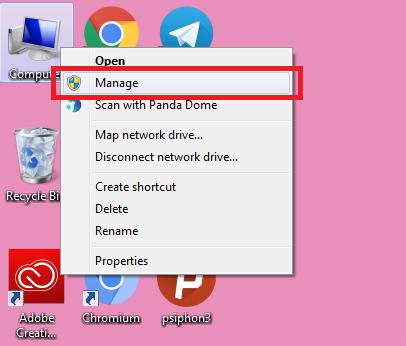
پس از باز شدن صفحه Computer Managment ، از منوی سمت چپ بر روی گزینه ی Storage دوبار کلیک نمایید و یا بر روی فلش کوچک کنار آن کلیک کنید تا منوی مربوط به آن باز شود.
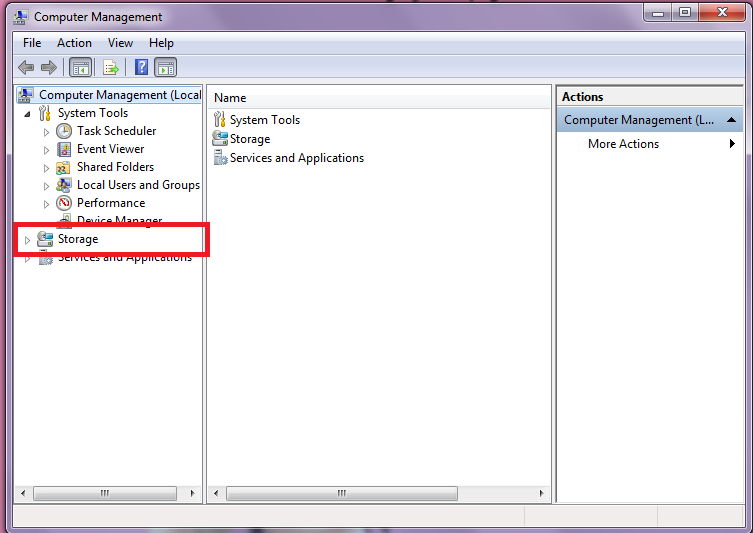
سپس از منوی باز شده بر روی Disk Managment کلیک نمایید.
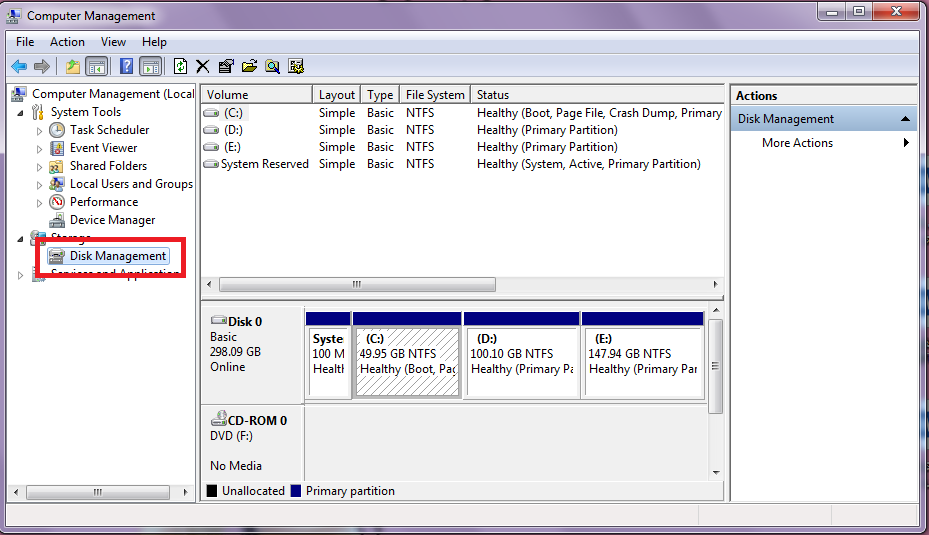
در صفحه جدید فضای کلی هارد را همراه با پارتیشن بندی آن مشاهده می نمایید. اگر بر روی هارد فایل و یا سیستم عامل نصب شده دارید، می بایست یک فضای غیر اختصاصی پیش از پارتیشن بندی ایجاد نمایید بدین منظور بر روی هارد مورد نظر کلیک نمایید و از منو گزینه Shrink Volume را انتخاب نمایید. اگر هارد شما تا به حال تقسیم بندی نشده باشد به صورت خط صاف مشکی نمایش داده می شود و نیازی به انجام این مرحله نمی باشد.
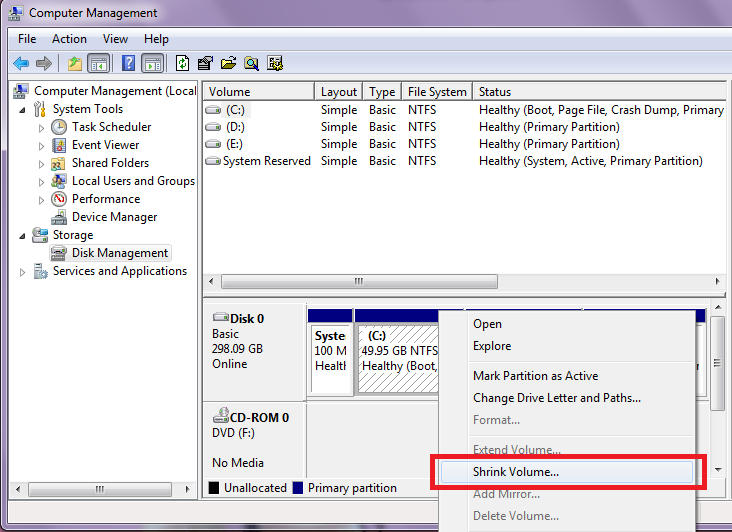
سپس سیستم محاسبه می نماید چه میزان فضای خالی موجود است پس از انجام این مرحله از شما سوال می کند چه میزان فضایی به پارتیشنی که قصد ایجاد آن را دارید اختصاص می دهد . میزان آن را بر حسب مگا بایت در فیلد مربوطه وارد نمایید در صورتی که قصد دارید تمامی فضای به یک پارتیشن اختصاص داده شوید گزینه Shrink را بزنید.
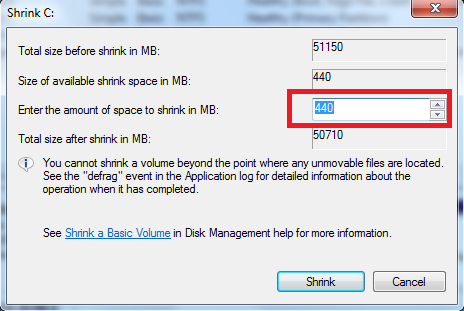
این مرحله با کلیک راست بر روی فضای غیر اختصاصی ایجاد شده برای هاردی که فایل بر روی آن موجود بود و برای هارد خام را با کلیک راست بر روی نوار مشکی رنگ و سپس انتخاب گزینه New Simple volume انجام دهید. سپس با مشاهده پنجره خوش امد گویی را دکمه Next را بزنید.
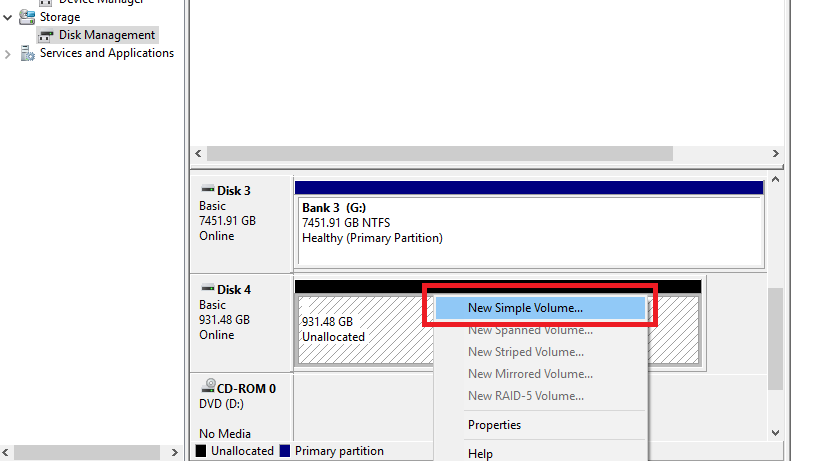
در پنجره بعدی میزان پارتیشن مورد نظر را در فیلد مربطه وارد نمایید در صورتی که قصد دارید کل فضای غیر اختصاصی به پارتیشن تعلق گیرد تغییری در عدد داخل فیلد به وجود نیاورید.سپس Next را بزنید.
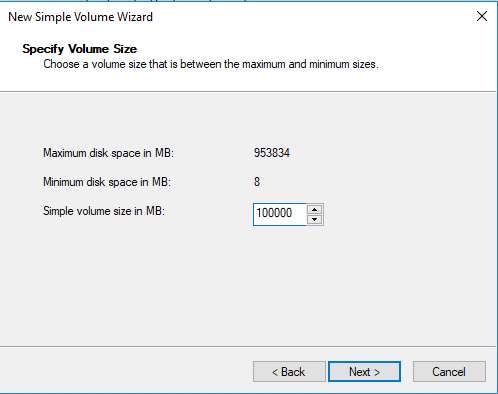
مرحله بعد نام درایو در حال ساخت را نمایش می دهد مجددا Next را زده در پنجره بعدی قسمت Format this Volume With the following setting در بخش File System فرمت پارتیشن را انتخاب کنید. بقیه موارد را تغییر نمی دهیم و Finish را بزنید. با کلیک راست نمودن بر روی درایو ها امکان حذف و تقسیم بندی مجدد آن ها البته به جز درایو ویندوز وجود دارد.
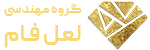







هنوز نظری ثبت نشده،نظر خود را ثبت کنید!